4 Cách Đổi Mật Khẩu Garena Không Cần Số Điện Thoại
Đối với một số người chơi thận trọng, sau khi sử dụng một thời gian sẽ tiến hành đổi mật khẩu Garena để tránh bị những kẻ lừa đảo đánh cắp tài khoản cũng như bảo vệ tài khoản của mình tốt hơn.
Nhưng nếu bạn muốn đổi mật khẩu Garena nhưng lại không nhớ được mật khẩu cũ hoặc không còn sử dụng số điện thoại cũ để đăng nhập thì sao? Đừng lo, sau đây là 4 cách đổi và lấy lại mật khẩu Garena, chúng tôi sẽ hướng dẫn bạn từng bước ngay dưới đây.

Hướng dẫn đổi mật khẩu Garena bằng số di động
Để đổi mật khẩu dễ dàng hơn, bạn có thể sử dụng trực tiếp với thiết bị di động của mình.
Bước 1 : Truy cập App Store hoặc Google Play và tải ứng dụng Garena về thiết bị di động của bạn. Mở ứng dụng và chọn mục “Tôi” ở góc bên phải.
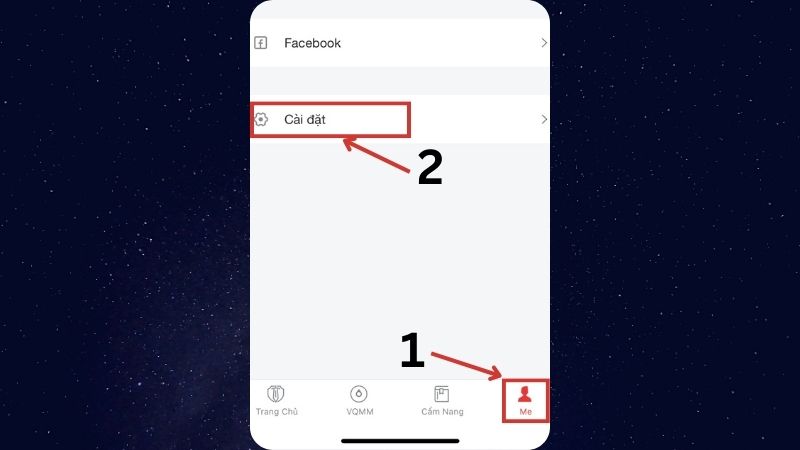
Bước 2 : Bấm vào “Cài đặt” sẽ hiện ra khung đăng nhập tài khoản như bên dưới, bạn không cần điền gì cả, cứ chọn “Quên mật khẩu”.
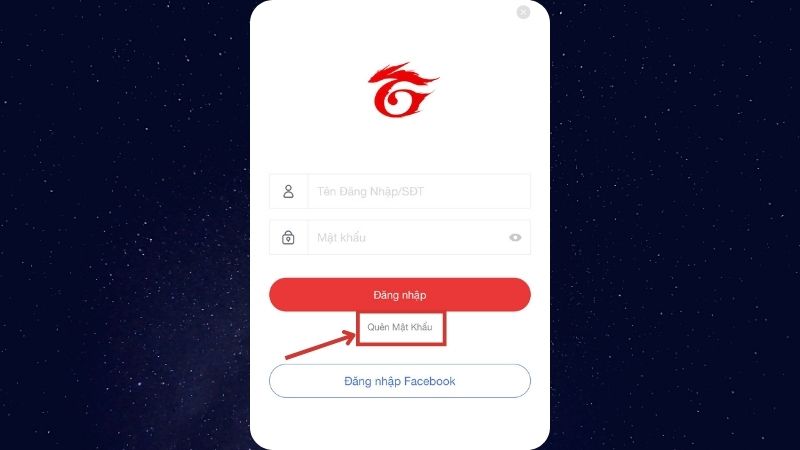
Bước 3 : Bấm vào ô nhập số điện thoại và nhập mã Captcha mà Garena cần, sau đó chọn “Tiếp theo”.
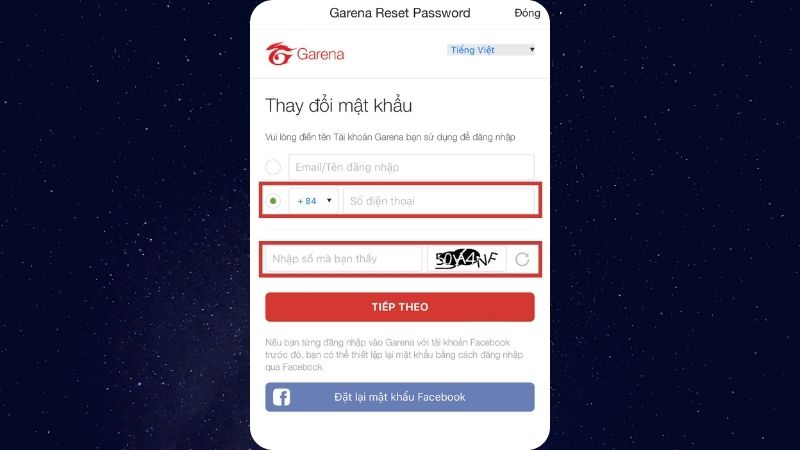
Bước 4 : Nhập tên đăng nhập Garena của bạn vào ô rồi chọn “Tiếp theo”. Lúc này chúng ta sẽ nhận được thông báo Garena muốn gửi mã xác nhận về điện thoại, chọn “OK”.
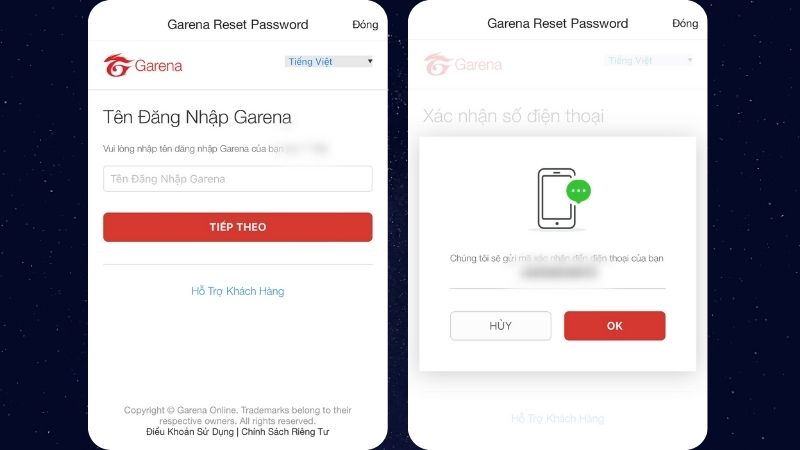
Bước 5 : Các bạn lưu ý nhập đúng mã xác nhận vừa nhận được rồi đổi mật khẩu mới nhé. Như vậy là chúng ta đã hoàn tất việc đổi mật khẩu Garena bằng số điện thoại. Cách này cũng dành cho những bạn quên mật khẩu cũng có thể sử dụng.
Hướng dẫn đổi mật khẩu Garena bằng số điện thoại trên máy tính
Tuy thực hiện trên máy tính nhưng rất đơn giản chúng ta sẽ có 2 cách. Đầu tiên là dành cho những bạn quên mật khẩu.
Bước 1 : Truy cập trang chủ chính thức của Garena tại đây. Cuộn xuống và chọn “Tài khoản”.
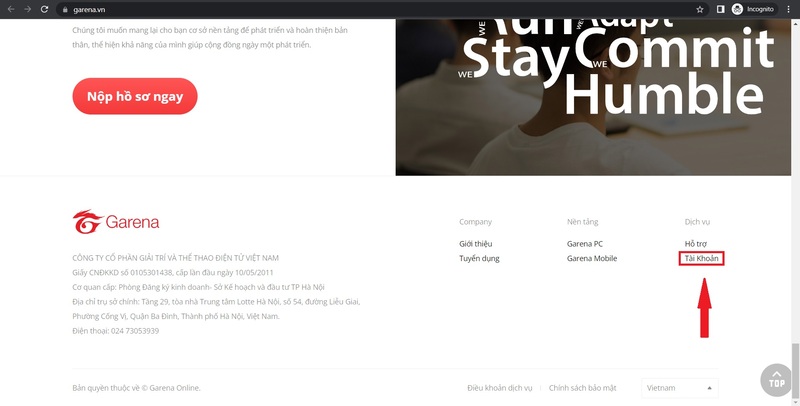
Bước 2 : Chọn mục “Quên mật khẩu”, sau đó nhập số điện thoại có thể nhận tin nhắn để Garena gửi mã xác nhận và thực hiện các bước tiếp theo như trên điện thoại.
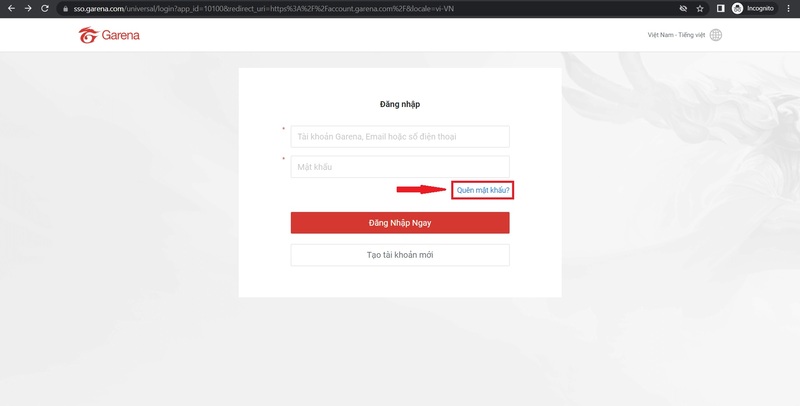
Nếu bạn vẫn nhớ mật khẩu cũ thì sẽ dễ dàng hơn.
Bước 1 : Truy cập trang chủ chính thức của Garena tại đây. Cuộn xuống và chọn “Tài khoản”.
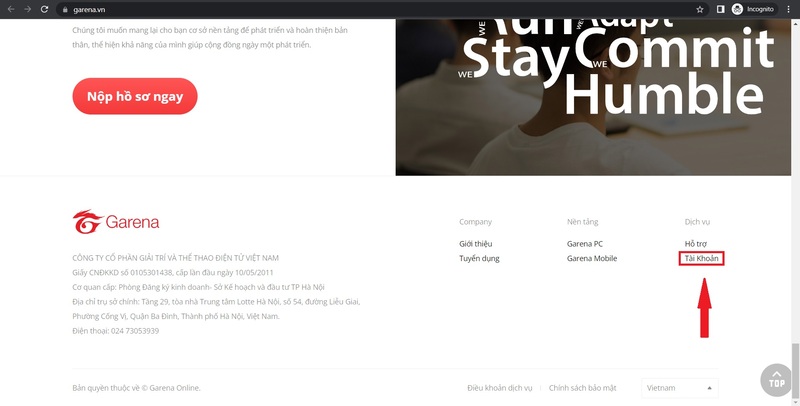
Bước 2 : Đăng nhập vào tài khoản Garena của bạn, sau đó chọn “Đổi mật khẩu” ở phía bên trái.

Bước 3 : Sau đó chọn “Nhận Mã” để Garena nhắn tin mã xác nhận cho bạn, hãy chú ý điện thoại của bạn. Nhập mã này vào ô và nhấp vào “Xác nhận”.
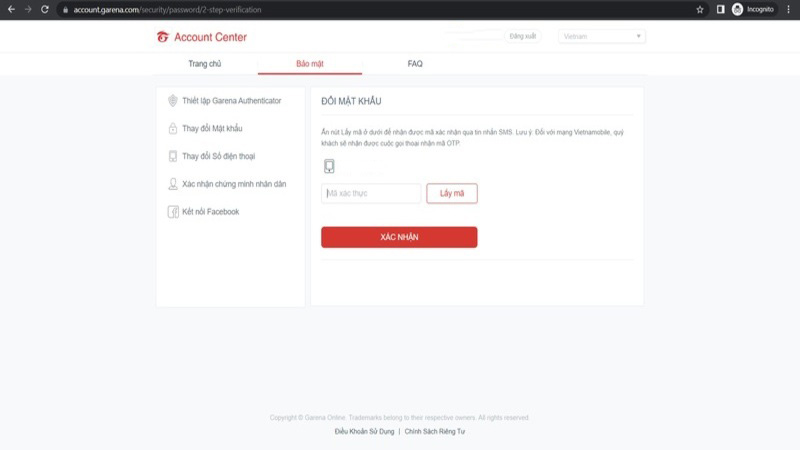
Bước 4 : Nhập mật khẩu cũ và mới vào, sau đó nhấn “Thay đổi” để hoàn tất.
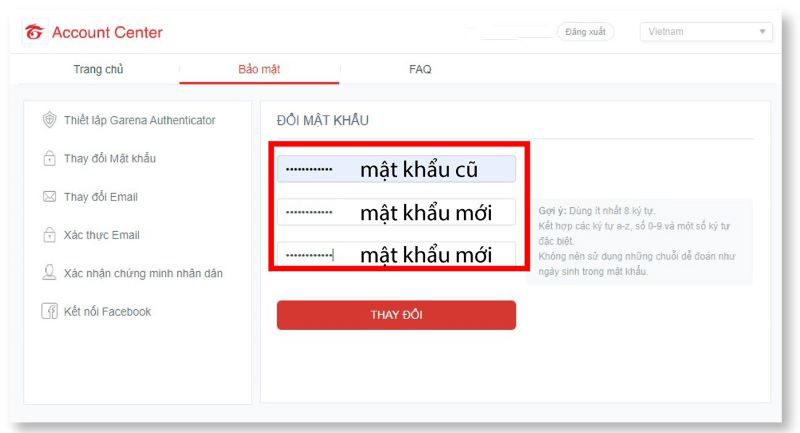
Cách đổi mật khẩu Garena không cần số điện thoại khi có email khôi phục
Bạn có thể sử dụng nó bằng máy tính và làm theo các bước:
Bước 1 : Truy cập trang chủ chính thức của Garena tại đây bằng máy tính, kéo xuống và chọn “Tài khoản”.
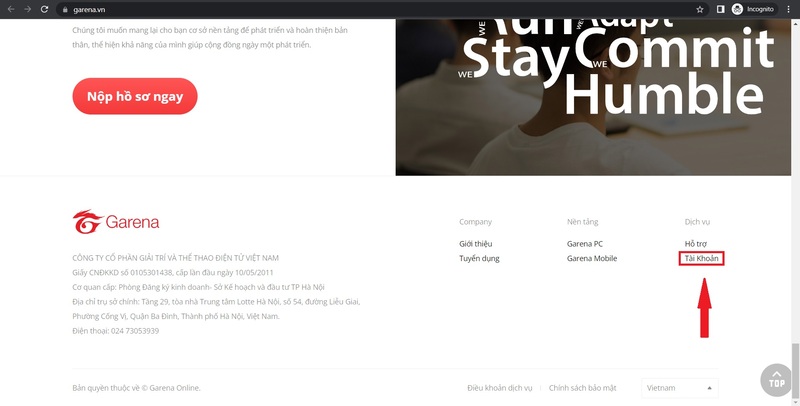
Bước 2 : Chọn mục “Quên mật khẩu”, sau đó nhập email/tên tài khoản của bạn vào ô và nhập mã Captcha.
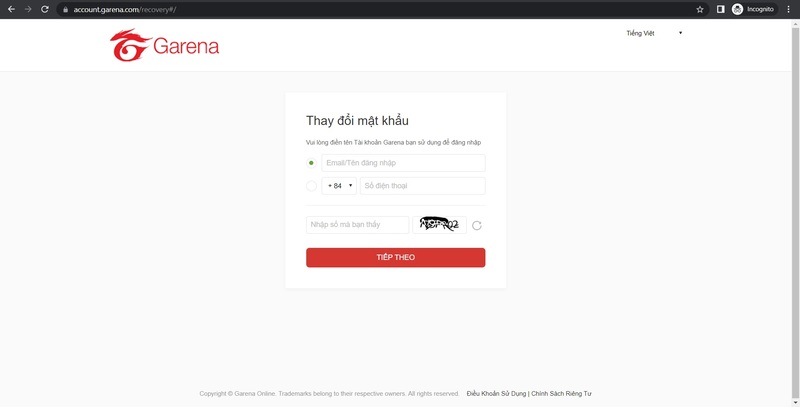
Bước 3 : Garena sẽ yêu cầu bạn xác nhận số điện thoại để gửi mã xác minh qua SMS. Vì chúng tôi không có số điện thoại nên chúng tôi phải nhấp vào “Xác minh bằng phương tiện khác”. Nhập email bạn đã sử dụng khi đăng ký, sau đó chọn “Nhận xác minh email”.
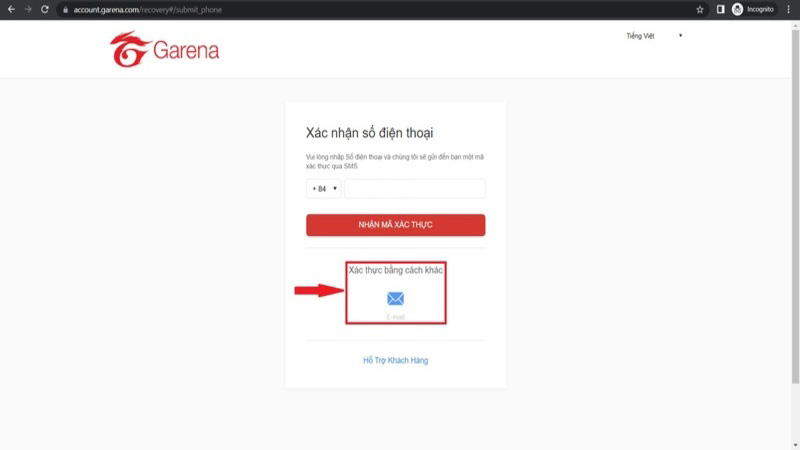
Bước 4 : Copy đoạn mã sau khi nhận được mail, quay lại ứng dụng/website Garena và dán vào.
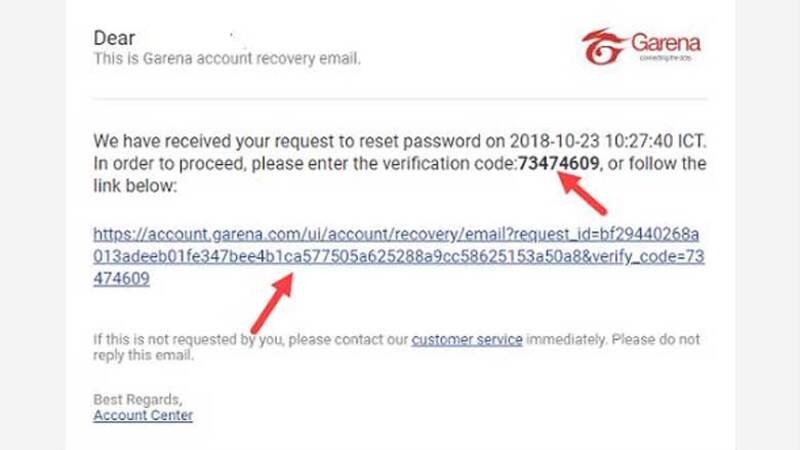
Bước 5 : Đặt lại mật khẩu mới và chọn “Xác nhận”. Lưu ý 2 dòng ký tự phải giống nhau hoàn toàn nhé! Sau khi hoàn tất, hệ thống sẽ hiển thị thông báo thành công.
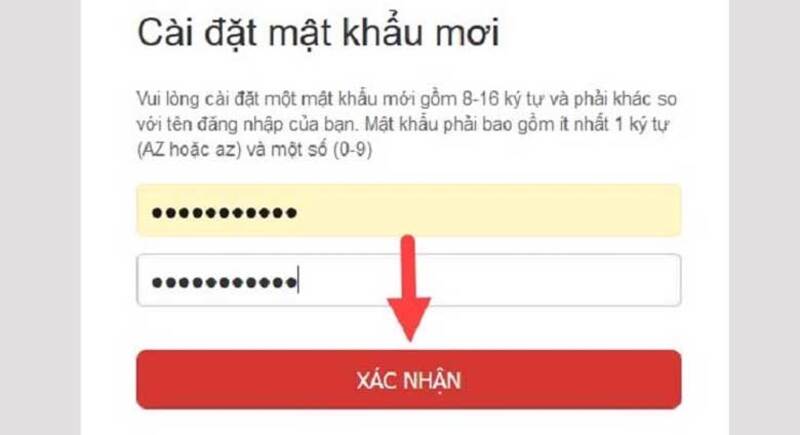
Cách đổi mật khẩu Garena không cần số điện thoại bằng CMND
Cách đổi mật khẩu Garena này chỉ dành cho những game thủ đã đăng ký CMND/CCCD và xác thực số điện thoại hoặc email trong tài khoản. Nhưng trong trường hợp này, bạn không còn sử dụng số điện thoại và email đã được xác thực, điều đó có nghĩa là bạn sẽ không nhận được mã xác minh ở các bước trên.
Bước 1 : Sẽ hơi cực cho các bạn, chúng ta phải lên Garena HQ để nhờ trợ giúp trong trường hợp quên mật khẩu. Hiện Garena có 3 trụ sở:
- Tầng 29, Tháp Tây, Tòa nhà Lotte Center Hanoi, 54 Liễu Giai, Phường Cống Vị, Quận Ba Đình, Hà Nội.
- Tòa nhà Vietnam Esports, 15 Trương Định, Phường 6, Quận 3, Thành Phố, Hồ Chí Minh.
- Tầng 10, Tòa nhà Petrolimex, 122 Hai Tháng 9, Q.Hải Châu, TP.Đà Nẵng.
Bước 2 : Cung cấp thông tin nhân viên: ngày tháng năm sinh, CMND/CCCD đã đăng ký tài khoản, số điện thoại/email đã được xác thực.
Bước 3 : Sau khi nhân viên chăm sóc khách hàng đã xác thực đúng thông tin chủ tài khoản sẽ cung cấp cho bạn đường dẫn đến email mới để bạn đổi mật khẩu Garena/lấy lại mật khẩu.
Gửi yêu cầu hỗ trợ cho Garena để cấp lại tài khoản
Sử dụng tài khoản của một người bạn khác để gửi yêu cầu hỗ trợ. Truy cập trang web hỗ trợ khôi phục mật khẩu Garena tại đây, nhấp vào ” Tôi cần trợ giúp “. Điền tất cả các thông tin theo yêu cầu của Garena, sau đó chúng tôi sẽ chờ phản hồi, có thể được gửi bằng SMS đến điện thoại hoặc qua e-mail. Bạn có thể theo dõi phiếu hỗ trợ của mình trong hộp ” Theo dõi phiếu hỗ trợ ” để xem tiến độ.
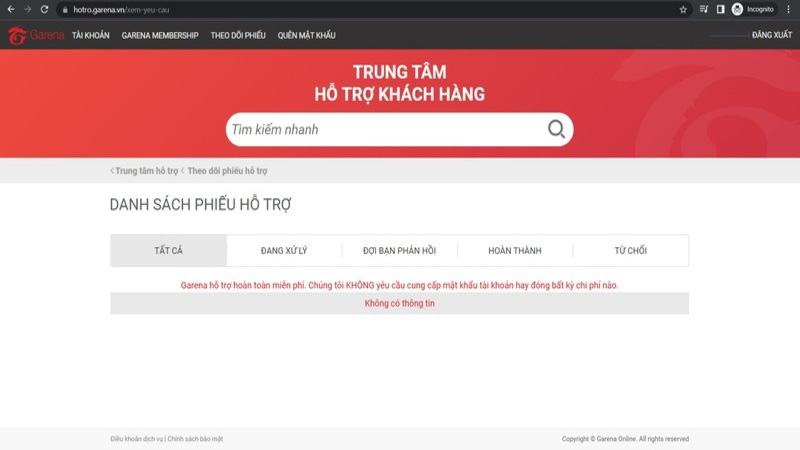
Hi vọng những cách đổi mật khẩu Garena trên đây sẽ giúp ích cho bạn trong việc đổi mật khẩu và lấy lại mật khẩu. Theo dõi chúng tôi để biết thêm mẹo!